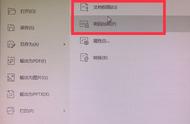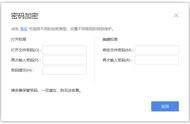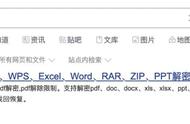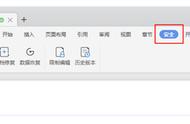对于初入职场的小伙伴来说各种文档的编辑操作与加密很有点令人头秃,特别是很多人计算机二级早已考过,很多知识都忘记了,就很难搞~
那下面我就分享三种超级好用又免费的方法,刚需的建议收藏~
1、WPS一款常见的办公软件,不仅可以编辑包括Word,Excel,PDF,PPT等多种文档,还支持对PDF文档进行一些加密之类的功能处理,而且用起来也很简单,还可以在不同文档之间进行转换,在学习办公中都提高了一些效率,很方便~
[操作指引]
打开WPS软件→选择菜单栏里【保护】→点击【文档加密】→选择加密方式

编辑切换为居中
添加图片注释,不超过 140 字(可选)

编辑
添加图片注释,不超过 140 字(可选)
【加密效果】

编辑
添加图片注释,不超过 140 字(可选)
2、迅捷PDF转换器一款功能强大的PDF转换器,支持PDF加密及解密,像是平时的PDF转PPT,语音文字识别,CAD转换,图片转PDF等等也都能轻松解决,日常使用是完全足够的,而且还支持对多个PDF文件加密,可以免费加密2M以内的文档
最重要的是全部免费!再也不用一个一个为文件加密了,爱了爱了~